Google Choromeの拡張機能SpeedDialを利用してみました。基本はデフォルト設定のままでも使えますが、備忘録もかねた「FVD Speed Dial」について解説。
SpeedDialとは、サムネイル付のブックマーク的なもの。よく使うお気に入りのサイトを登録しておいて、画面を開いてスグ選んで飛べる。サムネイルやアイコン表示で見つけやすいのも魅力。
今回利用したのは【FVD Speed Dial】のGoogle Chrome拡張機能Speed Dial FVD
よく使うサイトの登録の他、履歴一覧をリストまたはサムネイル表示でき、サムネイル画像を3Dサムネイルや好きなアイコンにすることも可能。背景画像も合わせて色々カスタマイズできるので自分好みの画面にすることができます。
また、EverSyncを利用することで他の環境とのブックマークの同期が可能。
Chrome用の拡張機能の説明なので、ここでは『Speed Dial FVD』で統一します。
「FVD Speed Dial」は他のデバイスにも対応の拡張機能があるので、
『FVD Speed Dial』がアプリケーション名で『Speed Dial FVD』はChrome拡張機能名といったところでしょうか。

表示設定~サイト登録方法↓

グループ作成方法↓

Chromeウェブストアより拡張機能 Speed Dial[FVD]を追加
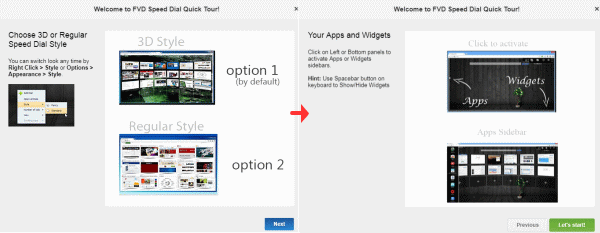 簡単な説明が表示されるだけなのでそのまま「Next」→「Let’s start!」
簡単な説明が表示されるだけなのでそのまま「Next」→「Let’s start!」
表示スタイルは2種類。Fancy と Standard
オプション設定または右クリックメニューの「style」から変更可能
Fancy画面

Standard画面
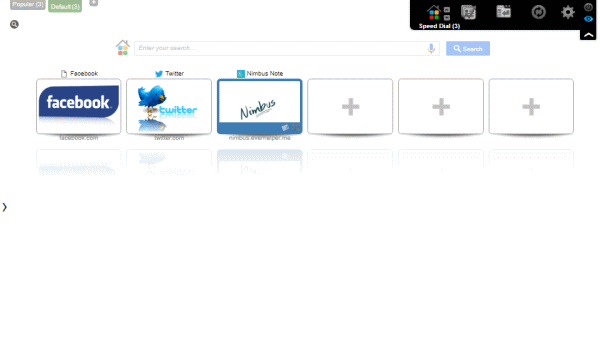
FancyとStandardの違い
- Fancy:インストール時デフォルト。背景画像とそれに合わせた黒基調の表示。(背景画像の変更可能)
※デフォルトでは背景画像がカーソルに合わせて動いていますが、設定から変更できます。急ぎ背景設定を変更したい方はこちら⇒背景設定画面の説明 - Standard:初期状態では背景画像のない白基調の表示。
(背景カラーの変更、背景画像の追加可能)
- Fancy:3Dサムネイル。タイトル表示などがないすっきりした表示。
「編集・削除」はサムネイル上で右クリックから可能。 - Standard:フラットなサムネイルで、上下に「サイトのタイトルとURL」表示。また、マウスオーバーで「クリック数・編集・削除」枠が出現。
(それぞれ非表示可能)
Fancyの3Dサムネイル

少し奥行きのある画面に見えるかと思います。画面サイズに合わせてサムネイルが横幅いっぱいにないと、はっきりした3D表示に見えにくいので、サムネイルのサイズ変更などで調整してみてください。
★3Dサムネイルで個性的な画面にしたいのならFancyがおすすめ
Speed Dial FVDといえば3Dサムネイルが魅力。Fancyの3Dサムネイル表示と反射効果と合わせるととてもクールフェイス。
背景画像をかえると雰囲気も変わり、カスタマイズで個性的な画面にできます。
★がっつりカスタマイズするのであればStandardがおすすめ
背景やフォントサイズ・カラーはどちらのスタイルを選んでも変えることができます。また、サムネイルに表示されるサイトタイトやURLなどの表示・非表示はStandardスタイル適用時のみ設定できる部分。(サイトタイトルだけ表示させる等が可能)これらの設定を細かく指定したい場合はStandardがおすすめです。
SpeedDial画面
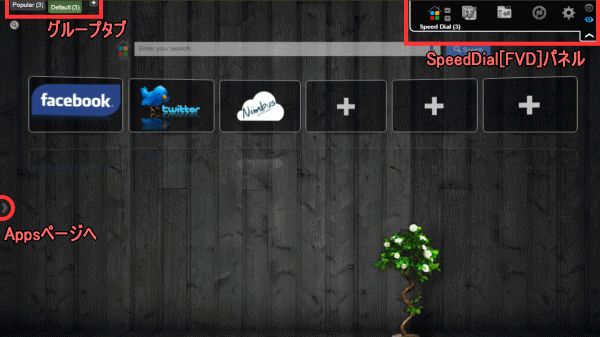
グループタブ
「SpeedDial」画面に登録したサイトのグループ分けができます。
タブ横にある+でグループ作成。
Appsページ
Googleアプリケーションのページを開きます。
※ここは本来パネル表示で機能してない?または過去vrの産物なのでしょうか…インストール時点ではパネル表示ではなくAppsページを開くだけでした。
画面右上に表示されるSpeed Dial FVDのパネル説明
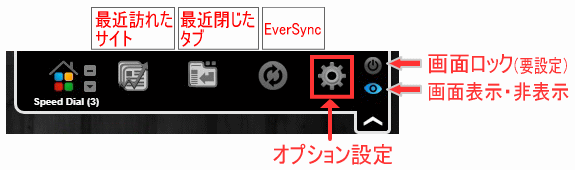
SpeedDial:お気に入りのサイト登録画面(サムネイル表示)
MostVisited:最近訪れたサイト一覧(リスト表示)
Recently Closed:最近閉じたタブ一覧(リスト表示)
※( )内はデフォルト表示
それぞれアイコン横の▼マークからの設定でサムネイル⇔リストの表示変更が可能。
パネル枠下に飛び出している [ ∧ ] 部分をクリックでパネルをたたみます。
MostVisited画面(最近訪れたサイト一覧)
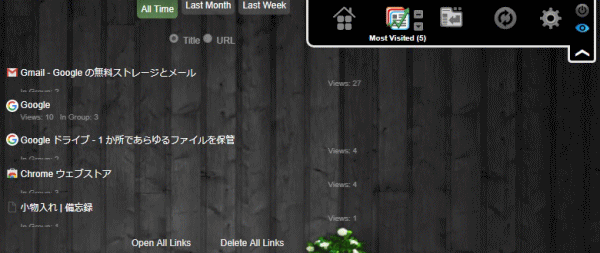
Recently Closed画面(最近閉じたタブ一覧)

Recently Closed画面(最近閉じたタブ一覧)では、表示されているサイトを開いて閉じるとリストから消えてますが、手動での削除も可能。
リストのサイト名横にあるマークから【+】SpeedDial画面に追加、【×】削除。
画面下
Open All Links:すべてのサイトをタブで開く
Delete All Links:すべて削除
EverSync
 Google Chrome拡張機能『EverSync』のダウンロードページへの表示。
Google Chrome拡張機能『EverSync』のダウンロードページへの表示。
EverSyncへ登録利用するとEverSyncサーバーでブックマーク管理ができ他の環境と同期できるようになるようです。
この拡張機能を利用してみて、今のところ大きな不具合なく、重く感じることもないので、SpeedDialとして十分な機能で使いやすいと思います。
FVD Speed Dial 対応ブラウザ:Google Chrome、Firefox
対応モバイル:iPad、iPhone、Android、Windows Phone
↓それぞれに対応のFVD Speed Dialダウンロード案内
「Speed Dial FVD」関連記事




コメント